إدارة الصفائف في Microsoft Excel
عند العمل مع جداول بيانات Excel ، يتعين عليك التعامل مع نطاقات كاملة من البيانات. في هذه الحالة ، تفترض بعض المهام أنه يجب تحويل مجموعة الخلايا بأكملها بنقرة واحدة. في Excel هناك أدوات تسمح بمثل هذه العمليات. لنكتشف كيف يمكنك إدارة مجموعات البيانات في هذا البرنامج.
عمليات المصفوفة
المصفوفة هي مجموعة بيانات موجودة على ورقة في الخلايا المجاورة. وعلى العموم ، يمكن اعتبار أي جدول صفيفًا ، ولكن لا يمثل كل جدول جدولًا ، حيث يمكن أن يكون مجرد نطاق. في جوهرها ، يمكن أن تكون هذه المناطق ذات بُعد واحد أو ثنائي الأبعاد (مصفوفة). في الحالة الأولى ، تقع جميع البيانات في عمود أو صف واحد فقط.
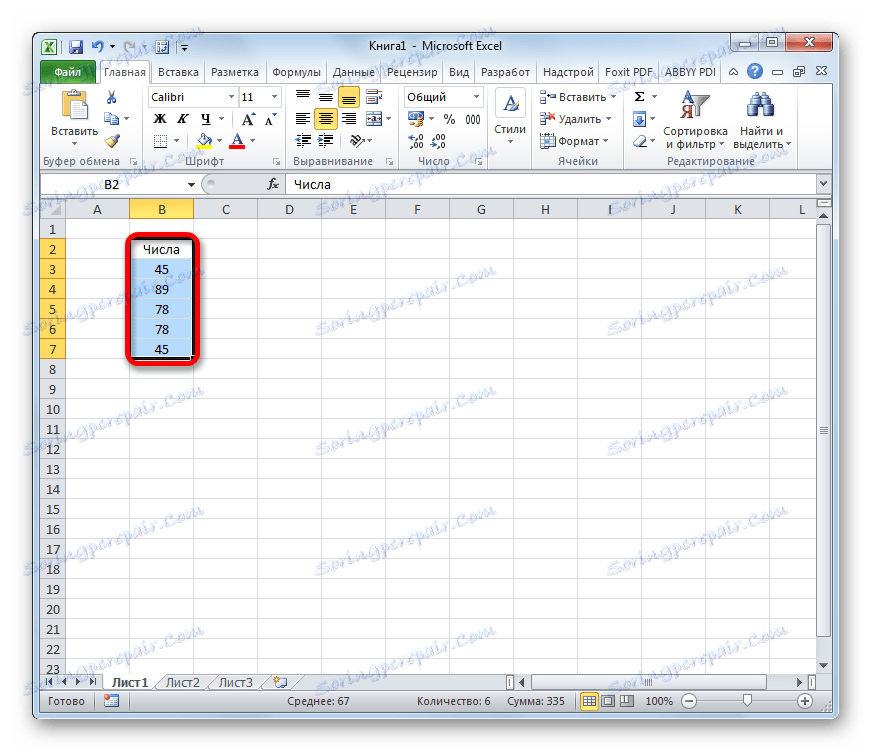
في الثانية - في عدة في نفس الوقت.
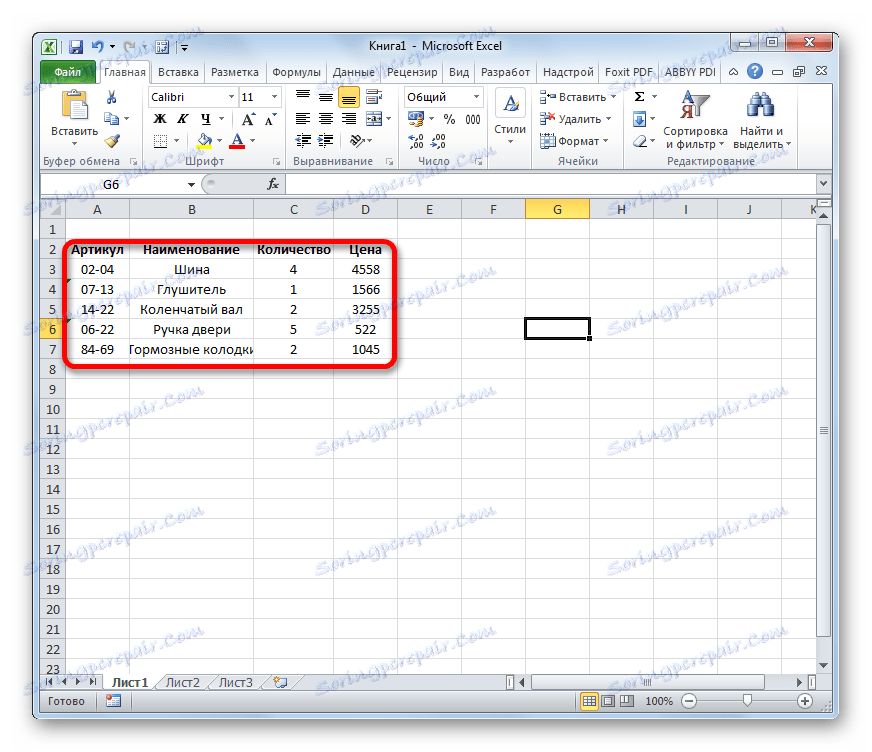
بالإضافة إلى ذلك ، من بين المصفوفات أحادية البعد ، يتم تحديد الأنواع الأفقية والرأسية ، اعتمادًا على ما تمثله - صف أو عمود.
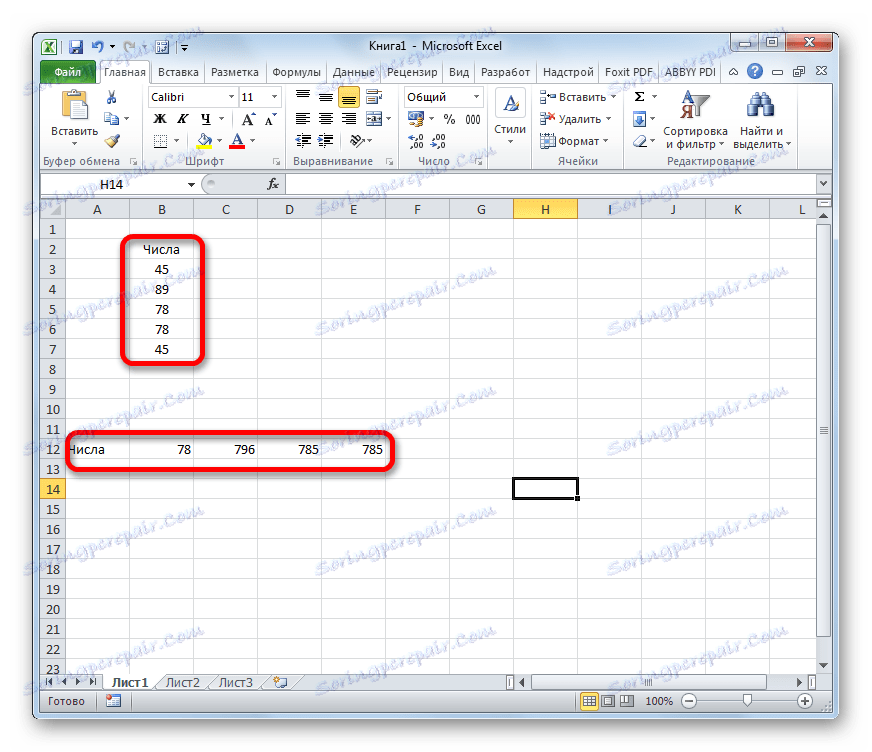
تجدر الإشارة إلى أن الخوارزمية للعمل مع نطاقات مماثلة تختلف إلى حد ما عن العمليات الأكثر شيوعًا مع الخلايا المفردة ، على الرغم من وجود الكثير من القواسم المشتركة بينها أيضًا. دعونا ننظر في الفروق الدقيقة في مثل هذه العمليات.
خلق صيغة
صيغة الصفيف هي تعبير يتعامل مع نطاق للحصول على نتيجة نهائية يتم عرضها بواسطة صفيف بأكمله أو في خلية واحدة. على سبيل المثال ، من أجل ضرب نطاق واحد في الثانية ، قم بتطبيق الصيغة بالنمط التالي:
=адрес_массива1*адрес_массива2
عبر نطاقات البيانات ، يمكنك أيضًا إجراء عمليات الجمع والطرح والتقسيم وغيرها من العمليات الحسابية.
تحتوي إحداثيات المصفوفة على شكل عناوين أول خلية لها وآخرها ، مفصولة بنقطتين. إذا كان النطاق ثنائي الأبعاد ، فسيتم التخلص من الخلايا الأولى والأخيرة من بعضها البعض. على سبيل المثال ، يمكن أن يكون عنوان صفيف أحادي البعد كما يلي: A2: A7 .
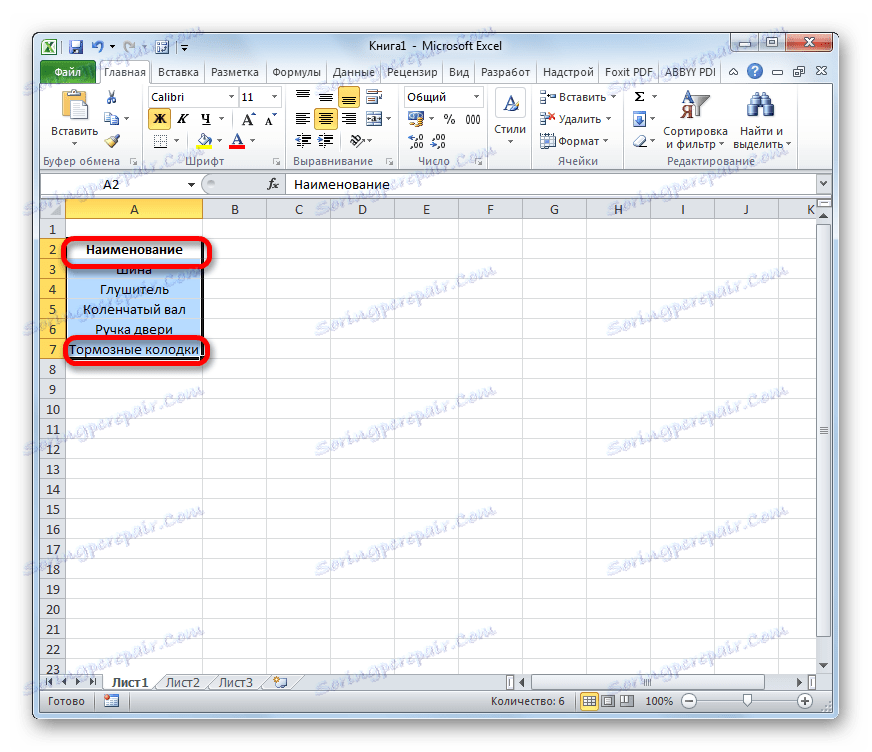
ومثال عنوان النطاق ثنائي الأبعاد كما يلي: A2: D7 .
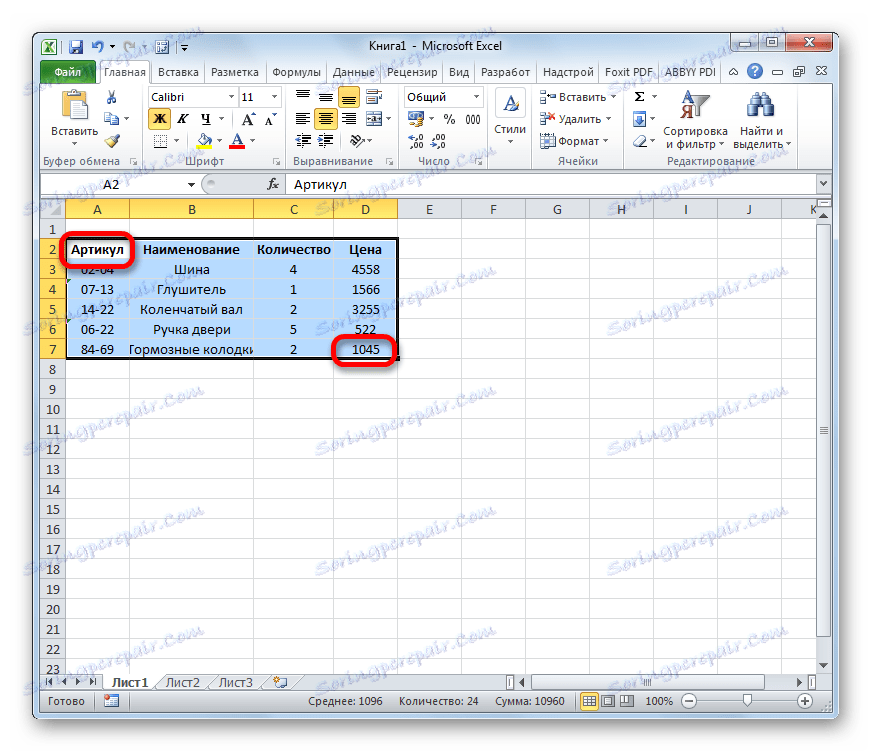
- لحساب صيغة مشابهة ، تحتاج إلى تحديد المنطقة التي سيتم عرض النتيجة فيها على الورقة ، وإدخال التعبير عن الحساب في سلسلة الصيغة.
- بعد الدخول ، يجب عدم الضغط على الزر Enter ، كالمعتاد ، ولكن اكتب Ctrl + Shift + Enter . بعد ذلك ، سيتم أخذ التعبير في شريط الصيغة تلقائيًا في أقواس معقوفة ، وسيتم ملء الخلايا الموجودة على الورقة بالبيانات التي تم الحصول عليها كنتيجة للحساب ، ضمن النطاق المحدد بأكمله.
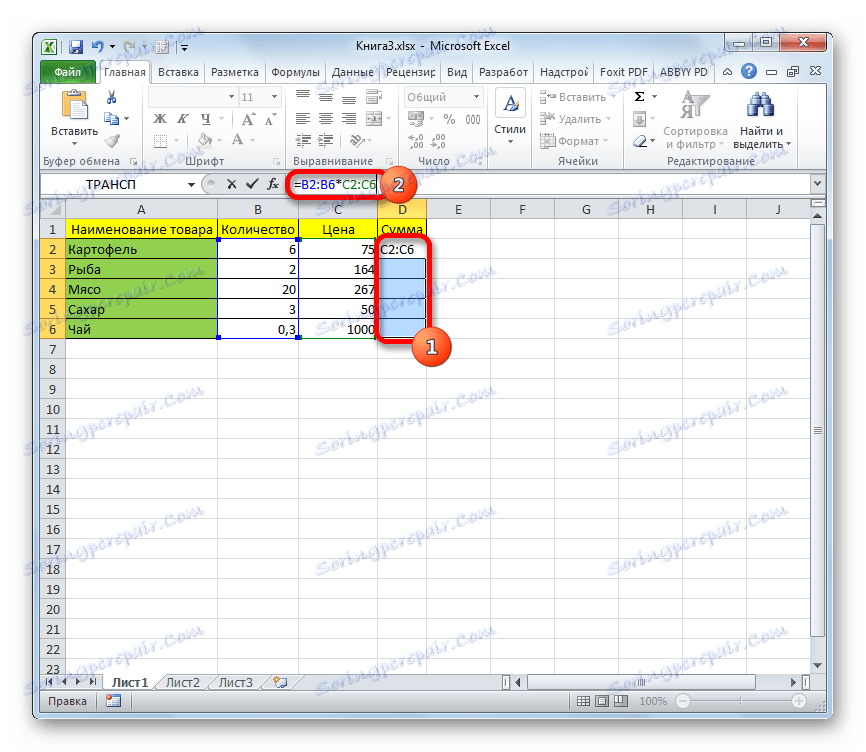
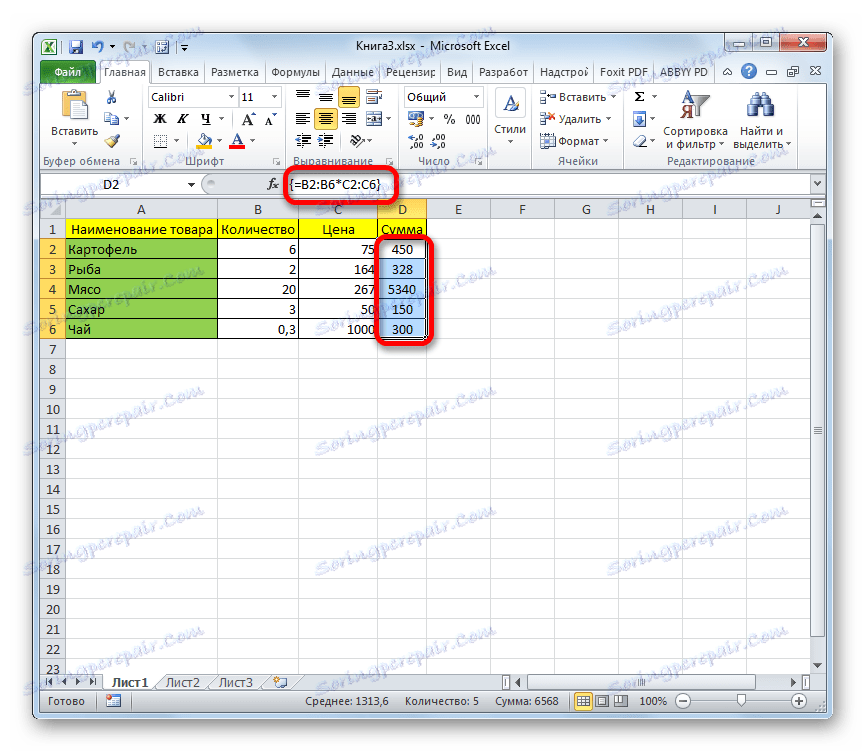
تغيير محتويات صفيف
إذا حاولت لاحقًا حذف المحتويات أو تغيير أي من الخلايا الموجودة في النطاق الذي يتم إخراج النتيجة فيه ، فسوف يفشل الإجراء. أيضا ، لا يعمل إذا حاولت تحرير البيانات في سطر الوظيفة. في هذه الحالة ، ستظهر رسالة إخبارية ، والتي ستقول أنه لا يمكنك تغيير جزء من الصفيف. ستظهر هذه الرسالة حتى لو لم يكن لديك هدف لإجراء أي تغييرات ، وقمت بالنقر المزدوج فوق الخلية في النطاق بطريق الخطأ.
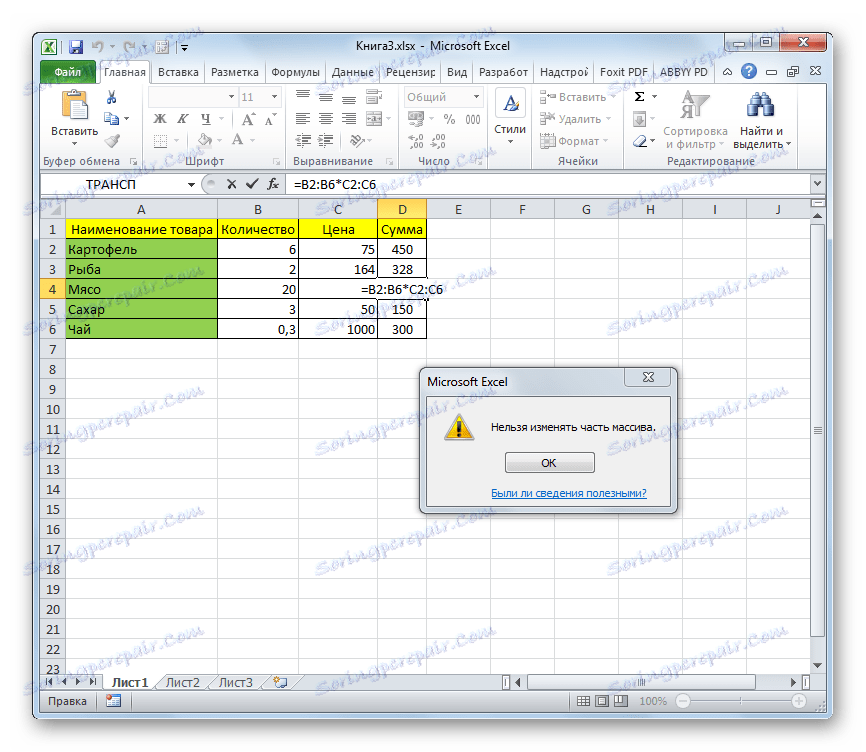
إذا أغلقت هذه الرسالة ، فانقر على الزر "موافق" ، ثم حاول تحريك المؤشر بالماوس ، أو ببساطة اضغط على الزر "Enter" ، وستظهر رسالة المعلومات مرة أخرى. لن يكون من الممكن إغلاق نافذة البرنامج أو حفظ المستند. في كل وقت ستظهر هذه الرسالة المزعجة ، والتي تمنع أي إجراءات. وهناك طريقة للخروج من الوضع وهو بسيط للغاية
- أغلق نافذة المعلومات من خلال النقر على زر "موافق" .
- ثم انقر فوق الزر "إلغاء" الموجود في مجموعة الرموز إلى يمين شريط الصيغة ، وهو رمز متقاطع. يمكنك أيضًا الضغط على Esc على لوحة المفاتيح. بعد أي من هذه العمليات ، سيتم إلغاء الإجراء ، وستتمكن من العمل مع الورقة كما كان من قبل.
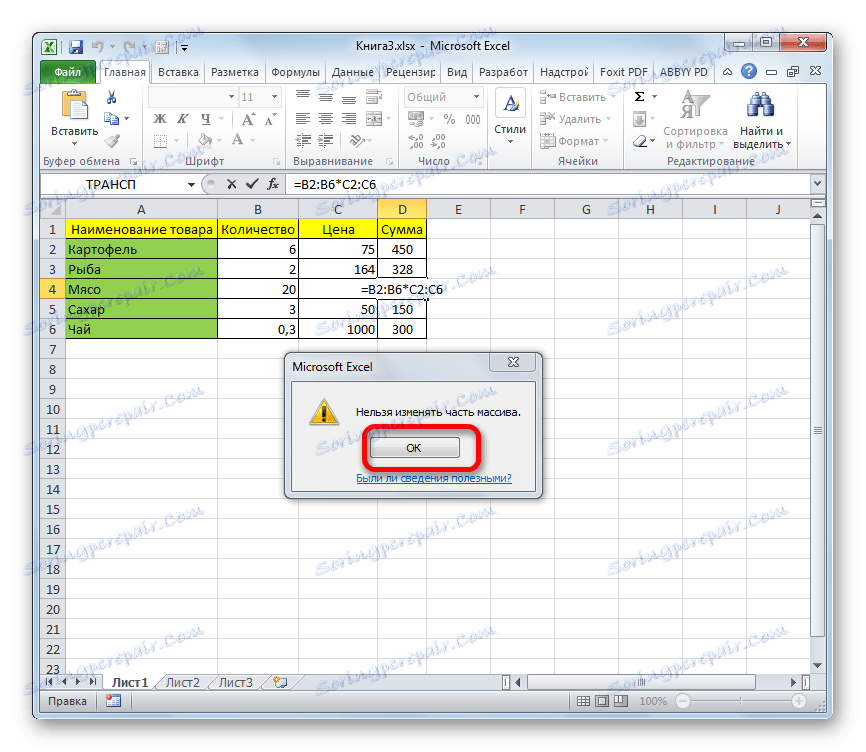
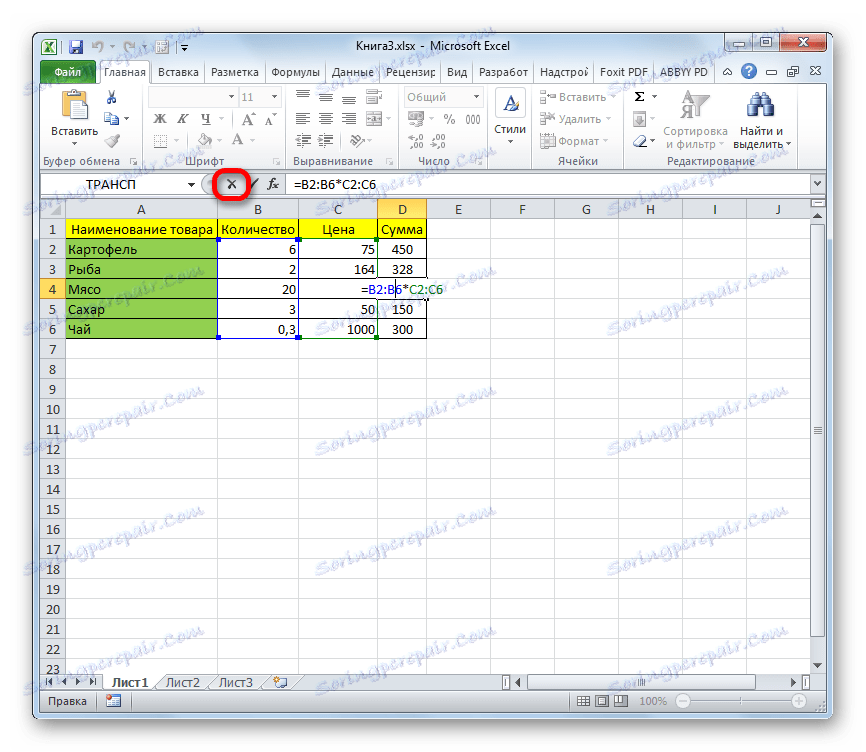
ولكن ماذا لو كنت حقا بحاجة إلى حذف أو تغيير صيغة الصفيف؟ في هذه الحالة ، اتبع الخطوات أدناه.
- لتغيير الصيغة ، استخدم زر الماوس الأيسر لتحديد النطاق بالكامل على الورقة حيث يتم عرض النتيجة. هذا مهم جدًا ، لأنه إذا حددت خلية واحدة فقط في الصفيف ، فلن يحدث شيء. ثم ، في شريط الصيغة ، قم بإجراء التعديلات اللازمة.
- بعد إجراء التغييرات ، اكتب التركيبة Ctrl + Shift + Esc . سيتم تغيير الصيغة.
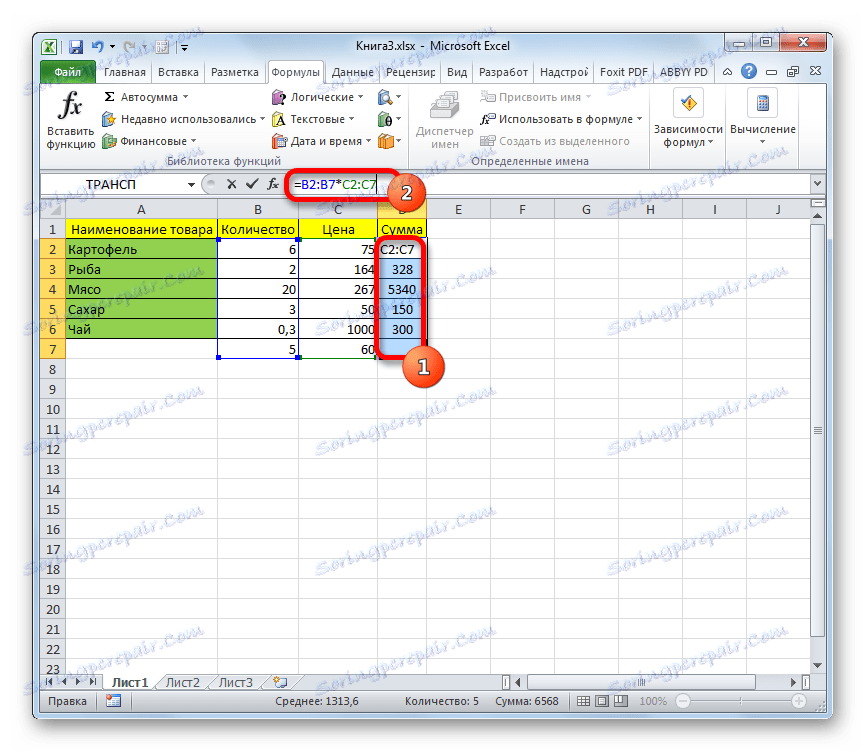
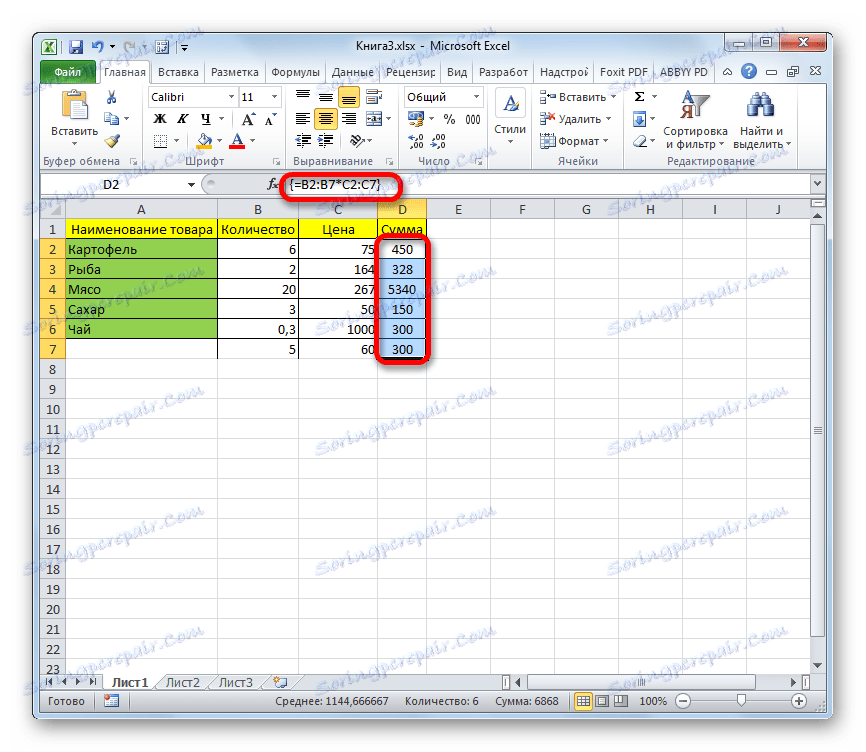
- لحذف صيغة مصفوفة ، تمامًا كما في الحالة السابقة ، تحتاج إلى تمييز نطاق الخلايا بالكامل في المصفوفة التي توجد بها. ثم اضغط على زر الحذف على لوحة المفاتيح.
- بعد ذلك ، سيتم حذف الصيغة من المنطقة بالكامل. الآن يمكنك إدخال أي بيانات في ذلك.
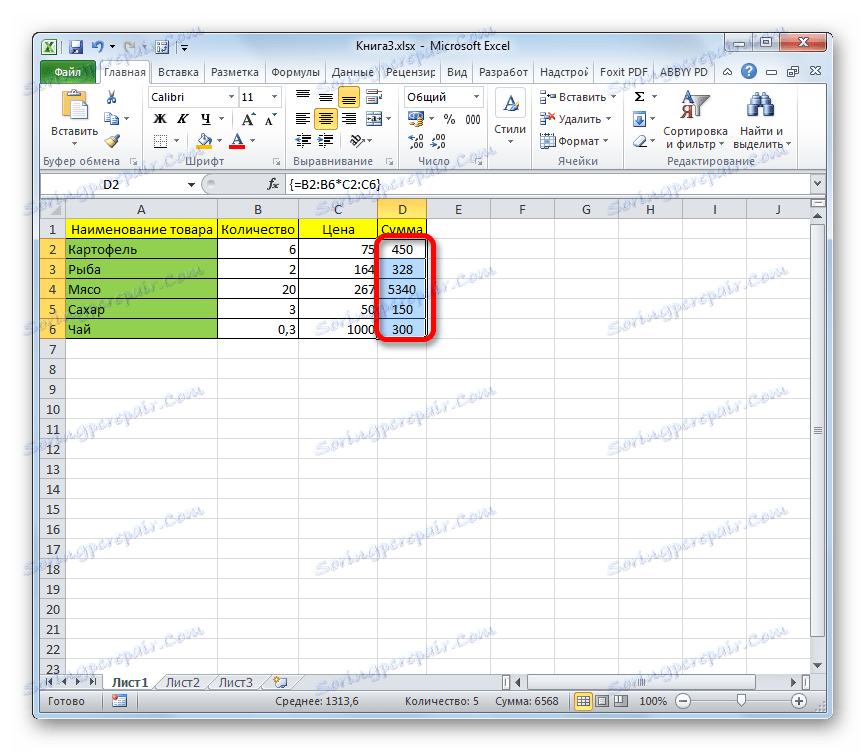
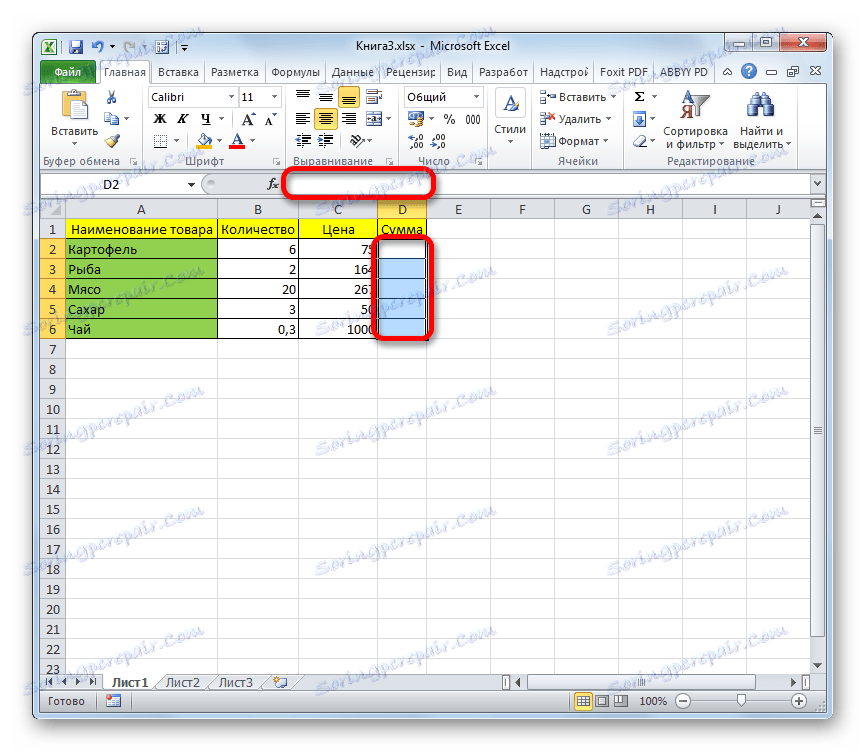
وظائف صفيف
فمن الأكثر ملاءمة لاستخدام وظائف Excel مبنية على الصيغ مثل الصيغ. يمكنك الوصول إليها من خلال " معالج الدوال" بالنقر فوق الزر "إدراج الدالة" على يمين شريط الصيغة. بدلاً من ذلك ، في علامة التبويب "Formulas" على الشريط ، يمكنك تحديد إحدى الفئات التي يوجد بها مشغل الاهتمام.
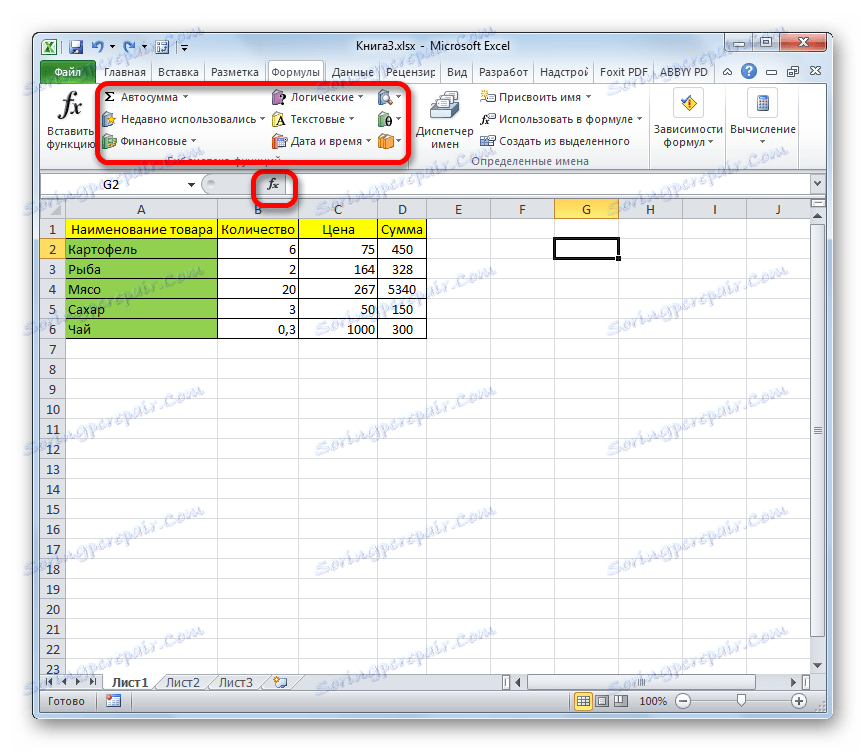
بعد قيام المستخدم في معالج الوظائف أو على حزام الأداة بتحديد اسم عامل التشغيل المحدد ، يتم فتح نافذة وسائط الدالة ، حيث يمكنك إدخال البيانات الأولية للحساب.
قواعد إدخال الدوال وتحريرها ، إذا كانت ناتج النتيجة في عدة خلايا في وقت واحد ، هي نفسها بالنسبة لصيغ الصفيف العادي. أي بعد إدخال القيمة ، يجب تعيين المؤشر في شريط الصيغة واكتب Ctrl + Shift + Enter .
مشغل SUM
واحدة من أكثر الوظائف شعبية في Excel هي SUMM. يمكن استخدامه على حد سواء لجمع محتويات الخلايا الفردية ، وإيجاد مجموع المصفوفات بأكملها. إن صيغة هذا المشغل للصفائف هي كما يلي:
=СУММ(массив1;массив2;…)
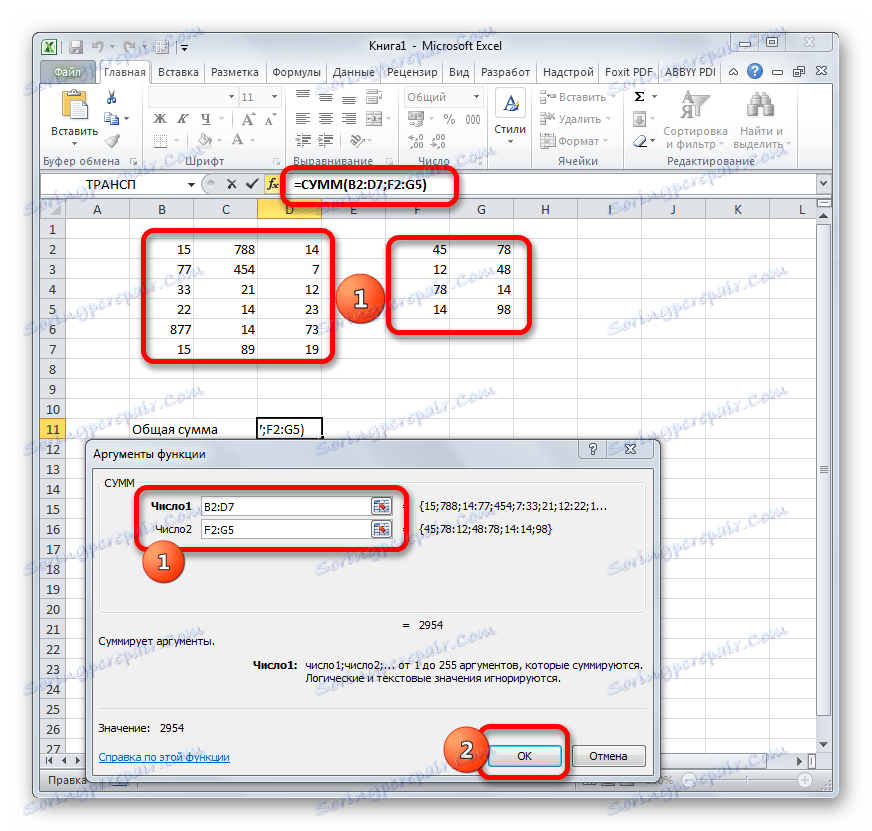
يقوم هذا المشغل بإخراج النتيجة في خلية واحدة ، وبالتالي ، لإجراء الحساب ، بعد إدخال بيانات الإدخال ، يكفي الضغط على الزر "موافق" في نافذة وسائط الدوال أو مفتاح Enter إذا تم تنفيذ الإدخال يدويًا.
الدرس: كيفية حساب المبلغ في Excel
نقل المشغل
وظيفة TRANSP هي مشغل صفيف نموذجي. يسمح لك بتحويل الجداول أو المصفوفات ، أي لتغيير الصفوف والأعمدة في الأماكن. عند القيام بذلك ، فإنه يستخدم فقط ناتج النتيجة في نطاق الخلايا ، لذلك بعد إدخال هذا المشغل ، من الضروري استخدام التركيبة Ctrl + Shift + Enter . وتجدر الإشارة أيضًا إلى أنه قبل إدخال التعبير نفسه ، تحتاج إلى تحديد منطقة في الورقة حيث سيكون عدد الخلايا في العمود مساوياً لعدد الخلايا في صف الجدول الأصلي (المصفوفة) ، والعكس بالعكس ، يجب أن يساوي عدد الخلايا في السطر عددهم في عمود المصدر. إن صيغة الجملة كما يلي:
=ТРАНСП(массив)
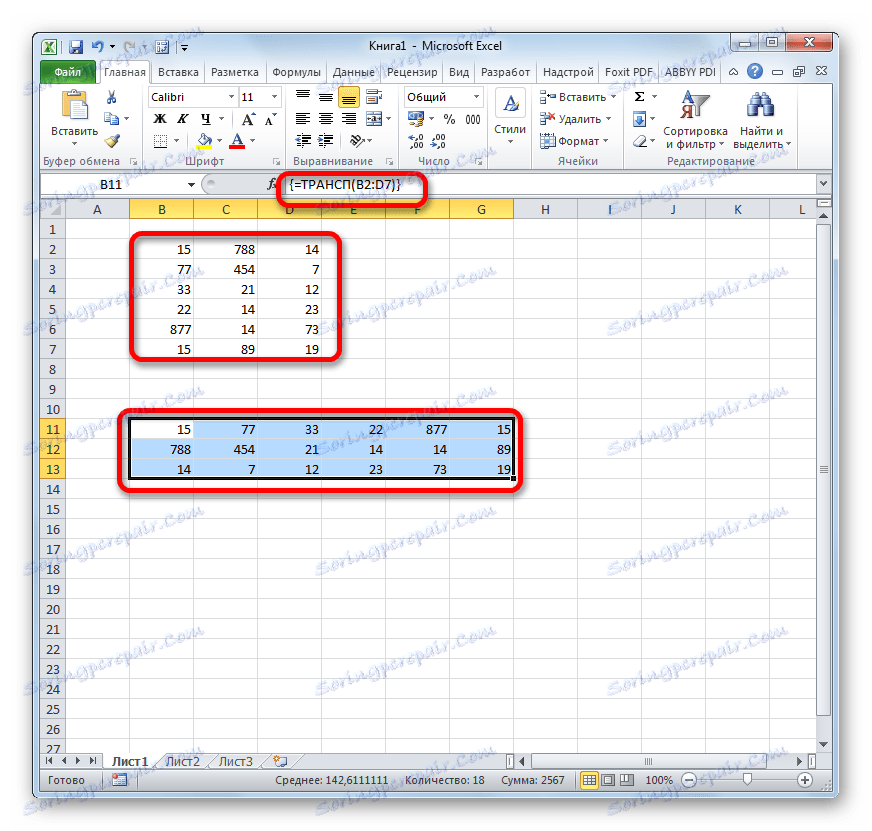
الدرس: تبديل المصفوفات في Excel
الدرس: كيفية تحويل الجدول في Excel
مشغل MOBR
تسمح وظيفة MOBR بحساب المصفوفة العكسية. جميع قواعد إدخال قيم هذا المشغل هي نفسها تمامًا مثل القواعد السابقة. ولكن من المهم معرفة أن حساب المصفوفة العكسية ممكن فقط إذا كان يحتوي على عدد متساوي من الصفوف والأعمدة ، وإذا كان محدده لا يساوي الصفر. إذا قمت بتطبيق هذه الوظيفة على منطقة ذات عدد مختلف من الصفوف والأعمدة ، فبدلاً من النتيجة الصحيحة ، سيتم عرض القيمة "#VALUE!" . بناء الجملة لهذه الصيغة هو:
=МОБР(массив)

من أجل حساب المحدد ، يتم استخدام دالة مع بناء الجملة التالي:
=МОПРЕД(массив)
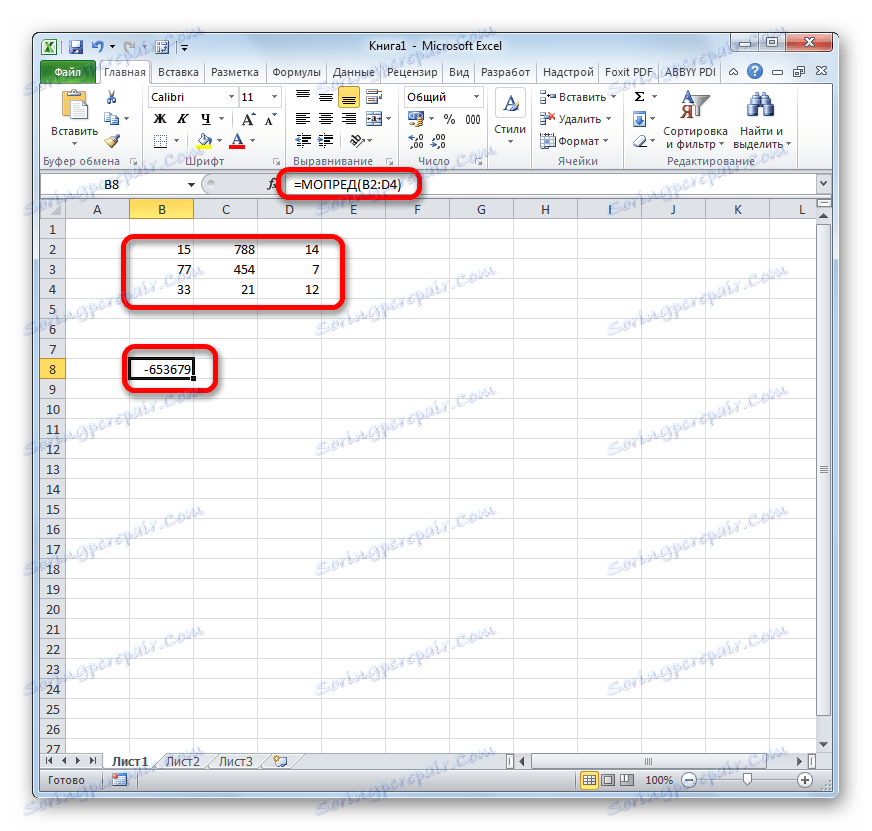
الدرس: المصفوفة العكسية في Excel
كما ترون ، تساعد العمليات ذات النطاقات على توفير الوقت أثناء العمليات الحسابية ، فضلاً عن المساحة الخالية للورقة ، نظرًا لأنك لست بحاجة إلى إضافة البيانات بشكل إضافي ، والتي يتم دمجها في نطاق ، للعمل التالي معها. كل هذا يتم "على الطاير". ولتحويل الجداول والمصفوفات ، تكون وظائف المصفوفات مناسبة فقط ، حيث أن الصيغ العادية لا يمكنها التعامل مع المشاكل المماثلة. ولكن في الوقت نفسه ، يجب أن تأخذ في الاعتبار أن القواعد الإضافية للإدخال والتحرير تنطبق على هذه التعبيرات.